
金算盘软件操作手册第十章输出表格
14页1、第十章 表格输出通过对前面几章内容的学习,您已经能够制作一张完整的报表,现在您需要做的只是将报表进行打印输出。尽管人们在朝着无纸化办公的方向努力,然而在可预见的未来,以纸作为载体的商业报表和工作表仍具有不可替代的作用。阅读本章后,你将 知道如何进行打印前的设置; 清楚如何打印输出报表; 了解打印中的常见问题及其解决方案。第一节 打印输出前的准备工作操作提示: 1、打开一张工作簿; 设置打印机属性 2、选择“文件”菜单下“打印”命令; 或点击“常用工具栏”上的“”按钮; 3、在弹出的“打印”窗口中选择打印机; 4、点击“属性”按钮进入“打印机属性”窗口,调整打印输出的效果,即可。 设置报表页面 2、选择“文件”菜单下“页面设置”命令; 3、在弹出的“页面设置”窗口中设置“页面”、“页边距”、“页眉/页脚”和“工作表”,即可。 预览工作表 2、选择“文件”菜单下“打印预览”命令; 或点击“常用工具栏”上的“”按钮,即可。 设置分页符 2、选择需要插入分页符的单元格; 3、选择“插入”菜单下的“分页符”命令,即可。1、打印机的设置金算盘电子表格是一个标准的32位WINDOWS软件,它共享WI
2、NDOWS的一些资源,所以在您需要输出报表之前,首先要确定打印机是否已安装好,是否已正确联机,有关这方面的问题可参见WINDOWS安装手册,在此不再多说。打印机的设置工作包括选择打印机、纸张的大小、来源以及方向等,这种设置工作一般只做一次。操作如下: 选择“文件”菜单下“打印”命令或工具栏上的“”,系统弹出“打印”窗口,如下所示: 在“名称”对话框中选择已安装的各类打印机; 单击“属性”按钮来调整打印输出的效果,包括分辨率、抖动、浓度及质量等,您还可以根据具体情况修改纸张的大小和方向,而纸张来源一般不需调整。2、打印页面的设置通常编制好的报表外观不是很规范,在打印输出前需要对它进行相应的页面设置。操作如下: 选择“文件”菜单下的“页面设置”,系统进入“页面设置”窗口:其中: 页面缩放比例:它可以将您定义的报表放大或缩小输出,如果一张完整的报表不能在一张打印纸上完全地打印出来,留下一列或一行在第二张纸上,不便使用者查看,这就需要对报表缩小打印,缩小和放大的比例根据情况任意指定;自动适应纸张大小:您可以选择列宽自动适应、行高自动适应和最适合大小,系统根据您的设置自动调整输出效果。 页边距页
3、 边 距:在此可以设置输出报表纸张上下左右离边缘的距离以及页眉页脚距页边距的距离,如下图所示:注意:一般来说,页眉页脚距页边距的距离应小于上下页边距的距离减10(这要根据页眉页脚的字体来定),如果大于这个数据,在输出时页眉页脚可能显示不全甚至不显示,使用时一定要注意。 页眉页脚页 眉:在输出的每一页的顶端写的内容,例如每页上方的章节号、小标题等,它并不属于报表的标题;页 脚:在输出的每一页的底端写的内容,如每页的页号等,如下图所示: 您可以利用页眉页脚右边的下拉三角符号来选择已有的页眉页脚信息,它包括页号、总页数、日期、时间、工作簿文件名称、工作表名称和一些汉字的任意组合,如果列出的下拉列表框中无您需要的页眉页脚信息,可单击“自定义页眉”或“自定义页脚”按钮以定义您所需要的页眉或页脚信息。 定义页脚和定义页眉的方法一样,下面我们以定义页眉来讲解定义过程,单击“页眉/页脚”页中“自定义页眉”按钮,系统弹出“页眉”对话框: 页眉分为三部分,包括左中右,您希望在那一部分显示内容,就将光标移动到相应部分,然后单击该对话框上面的功能按钮,相应按钮的功能如下:点击它,调出“字体”对话框,您可以设置
《金算盘软件操作手册第十章输出表格》由会员cl****1分享,可在线阅读,更多相关《金算盘软件操作手册第十章输出表格》请在金锄头文库上搜索。
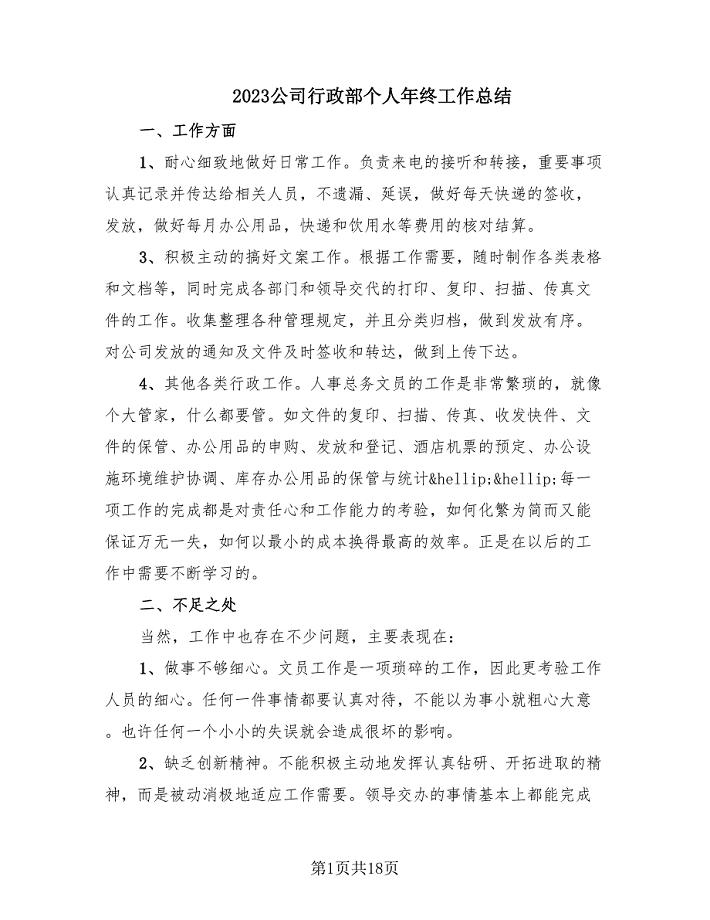
2023公司行政部个人年终工作总结(7篇).doc
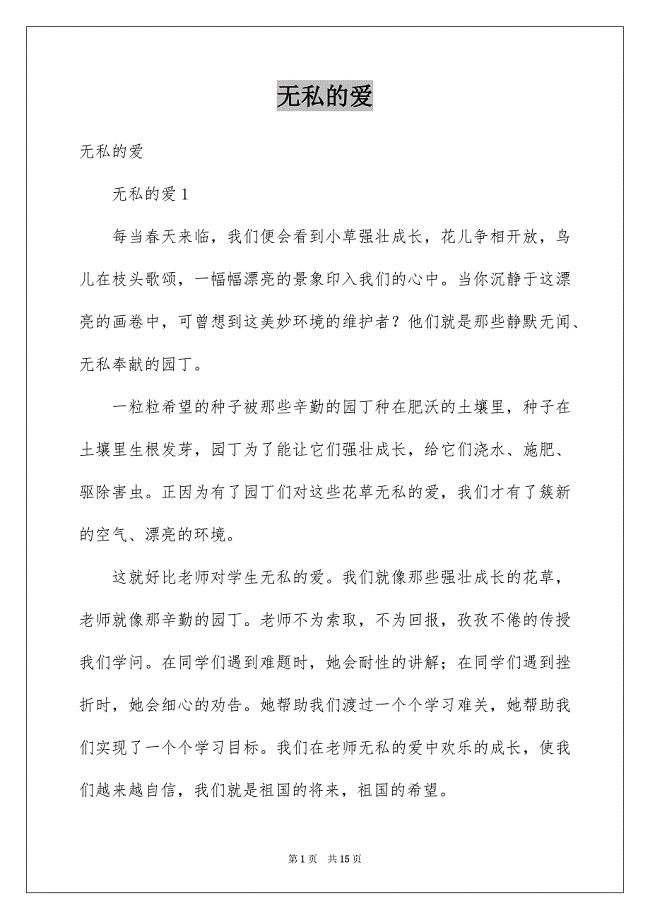
无私的爱
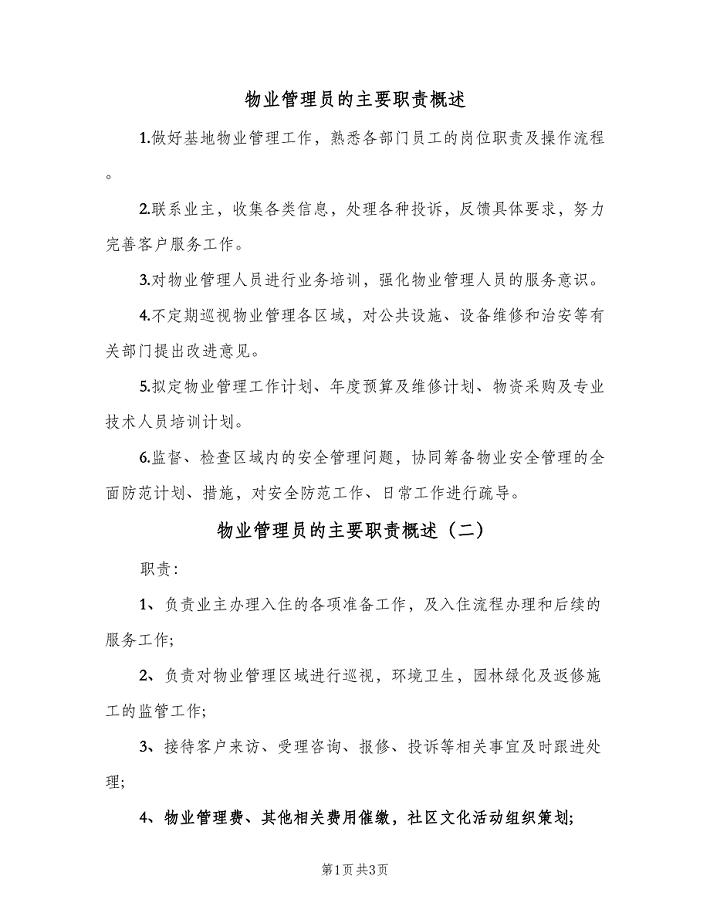
物业管理员的主要职责概述(四篇).doc
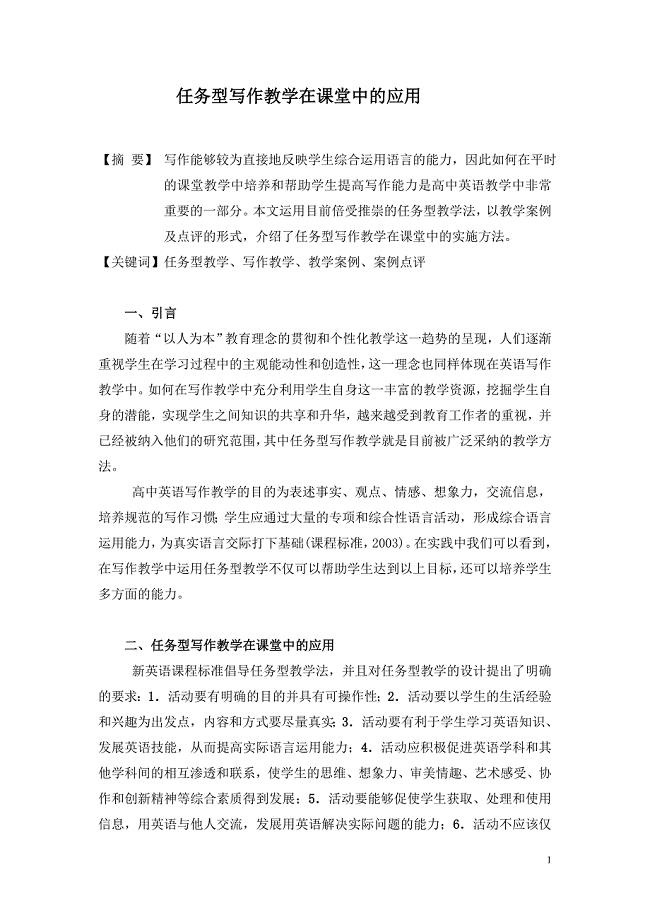
任务型写作教学在课堂中的应用
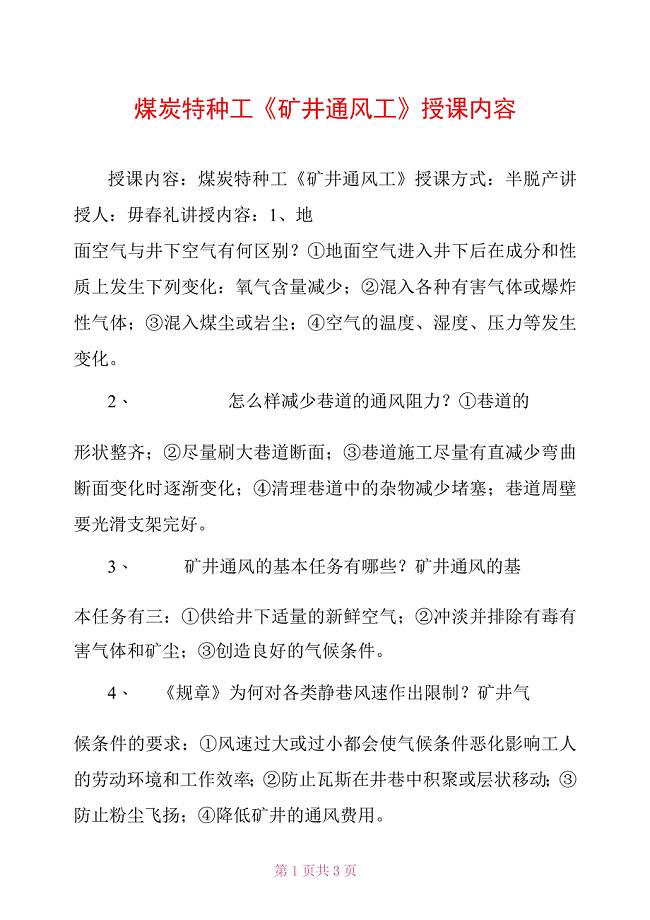
煤炭特种工《矿井通风工》授课内容
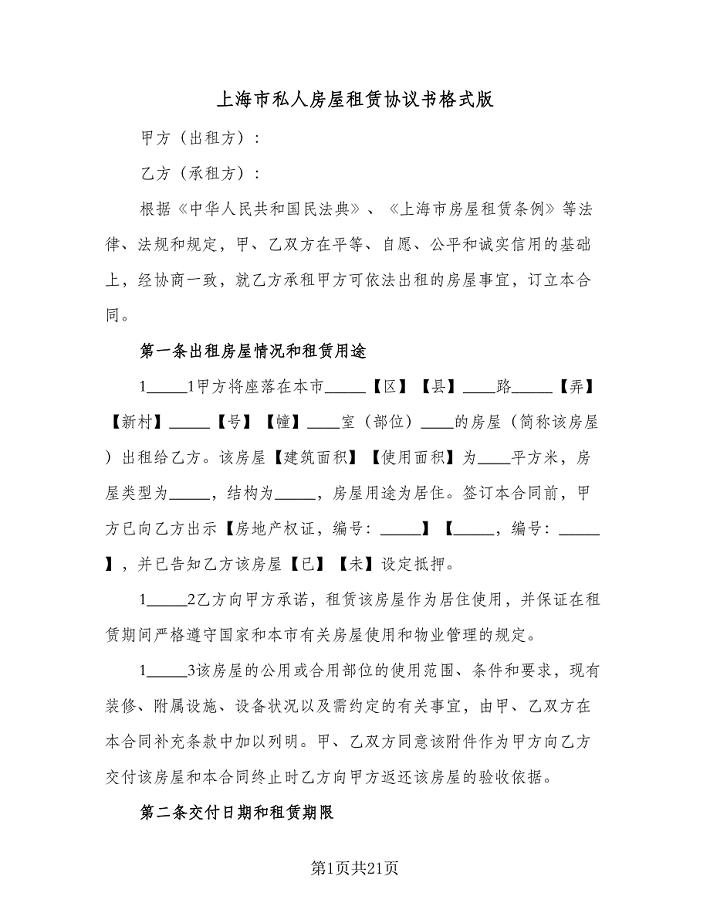
上海市私人房屋租赁协议书格式版(七篇).doc
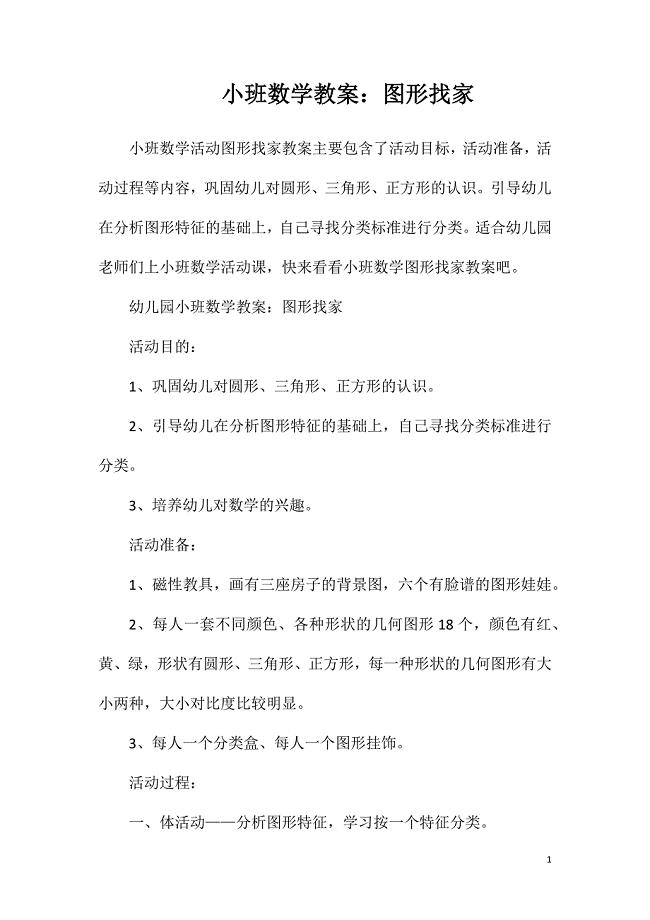
小班数学教案:图形找家
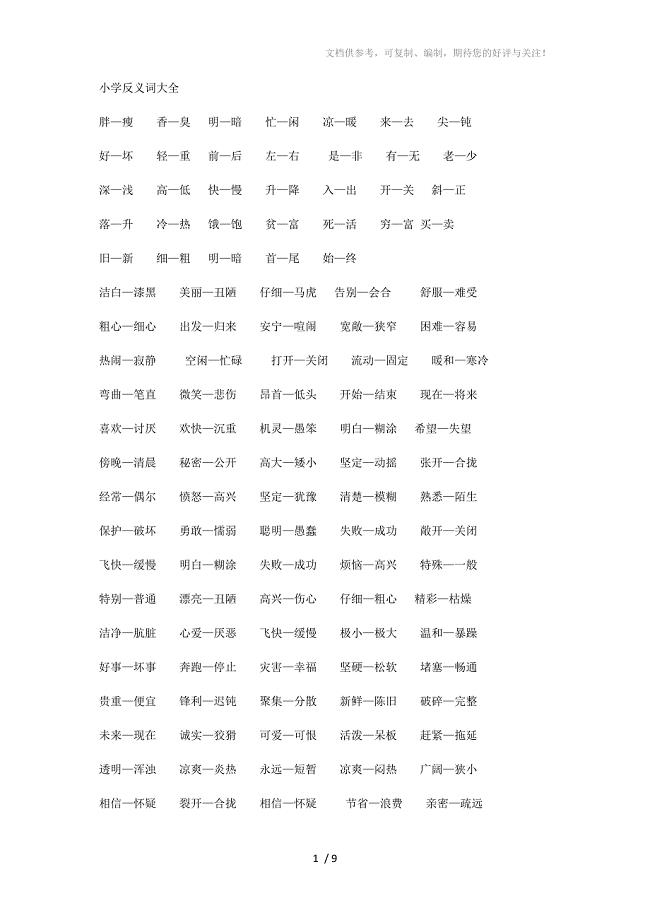
小学反、同义词大全

贫困残疾人家庭无障碍改造项目实施方案
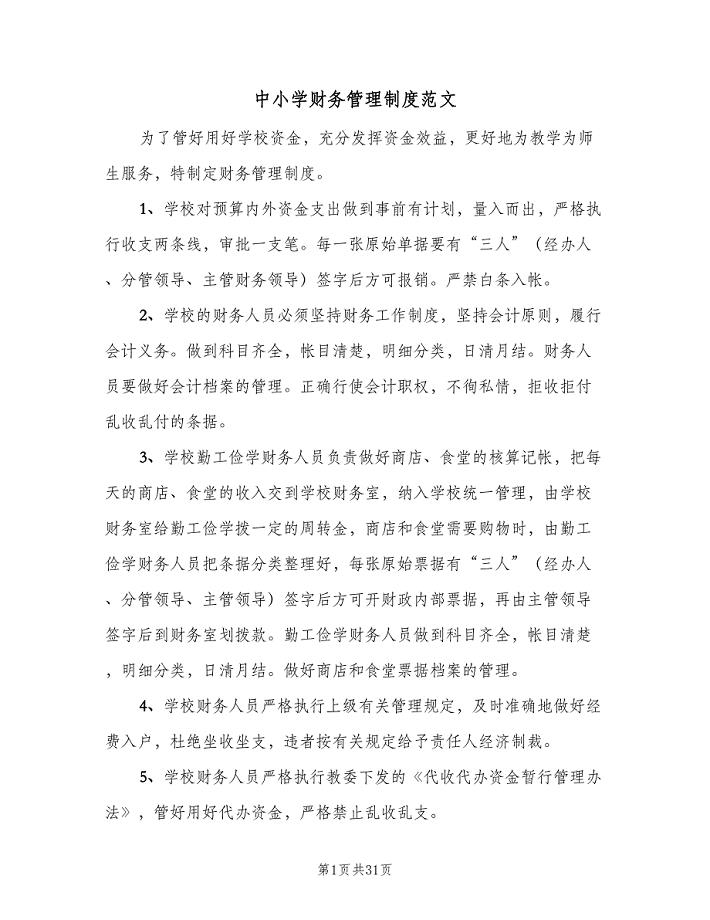
中小学财务管理制度范文(六篇)
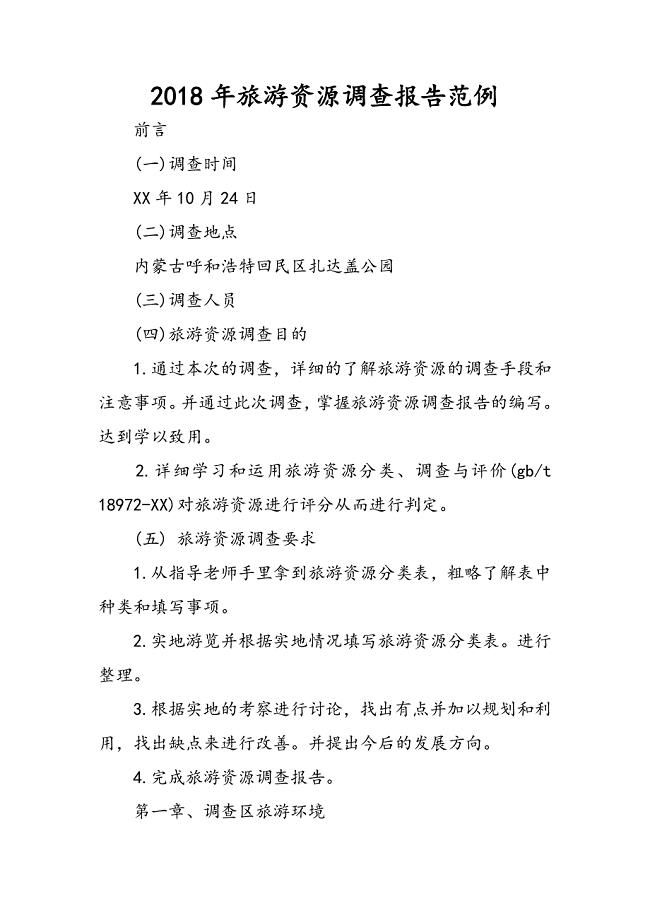
2018旅游资源调查报告范例
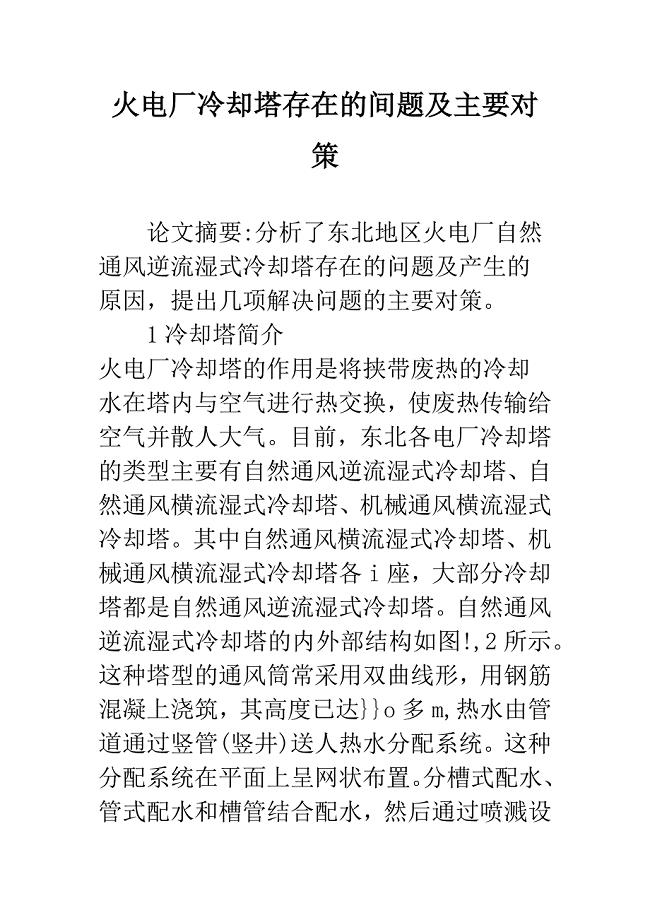
火电厂冷却塔存在的间题及主要对策
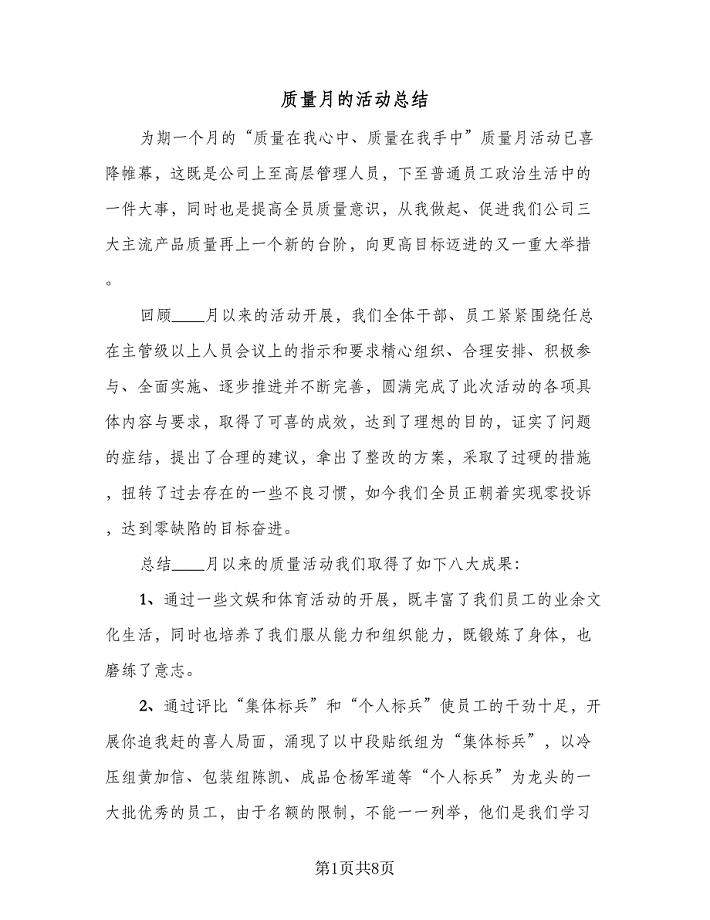
质量月的活动总结(三篇).doc
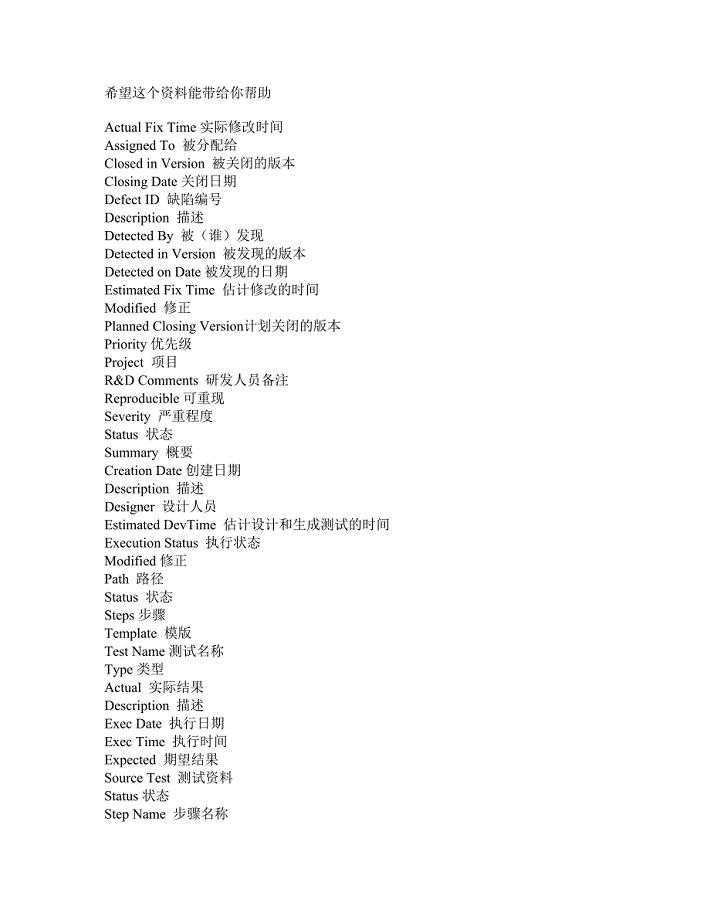
软件测试英文词汇
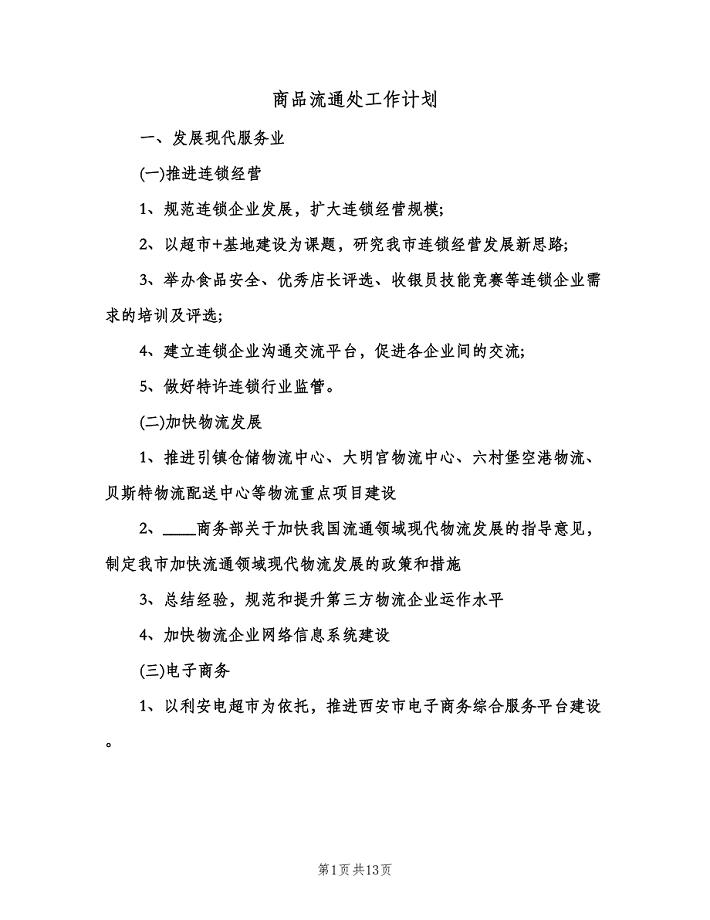
商品流通处工作计划(四篇).doc

五星级大酒店礼仪培训手册(完整版)资料
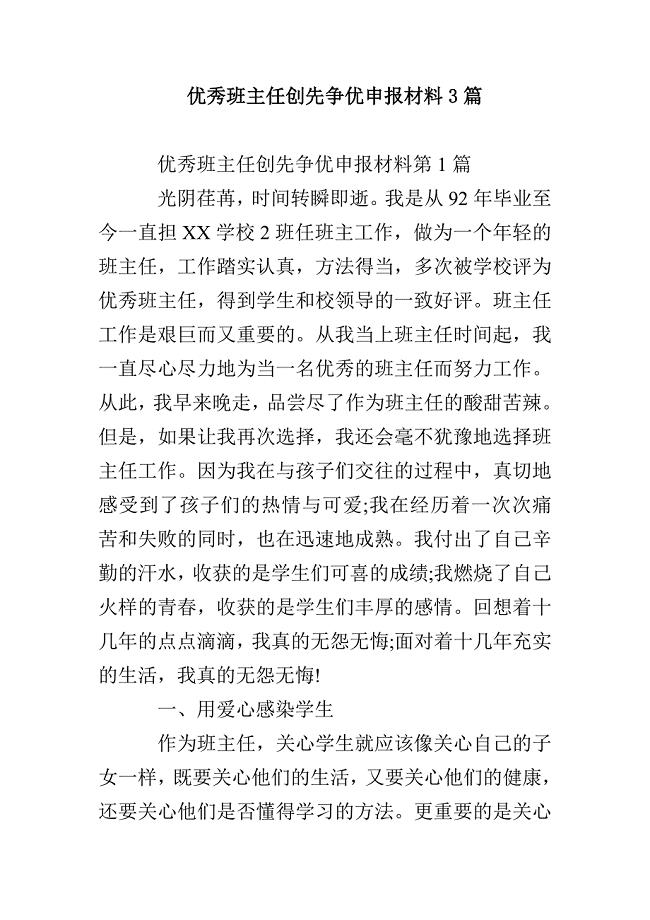
优秀班主任创先争优申报材料3篇
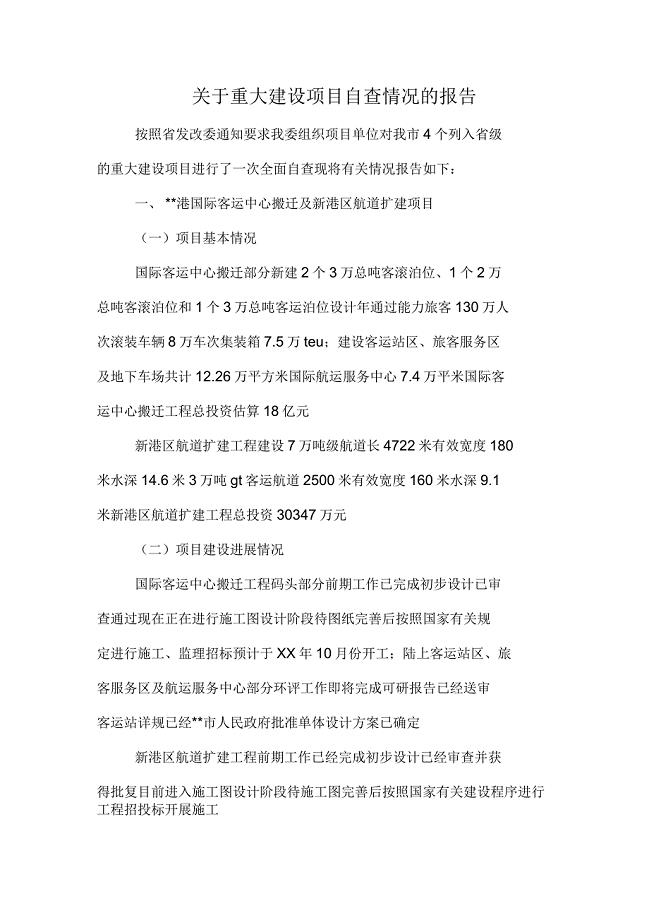
2019年关于重大建设项目自查情况的报告
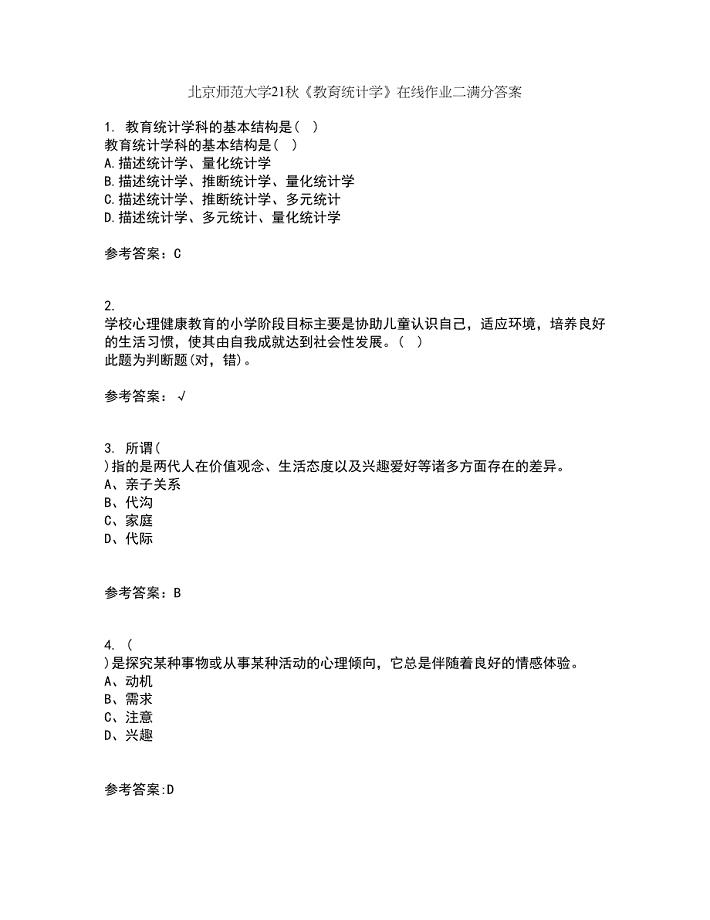
北京师范大学21秋《教育统计学》在线作业二满分答案61
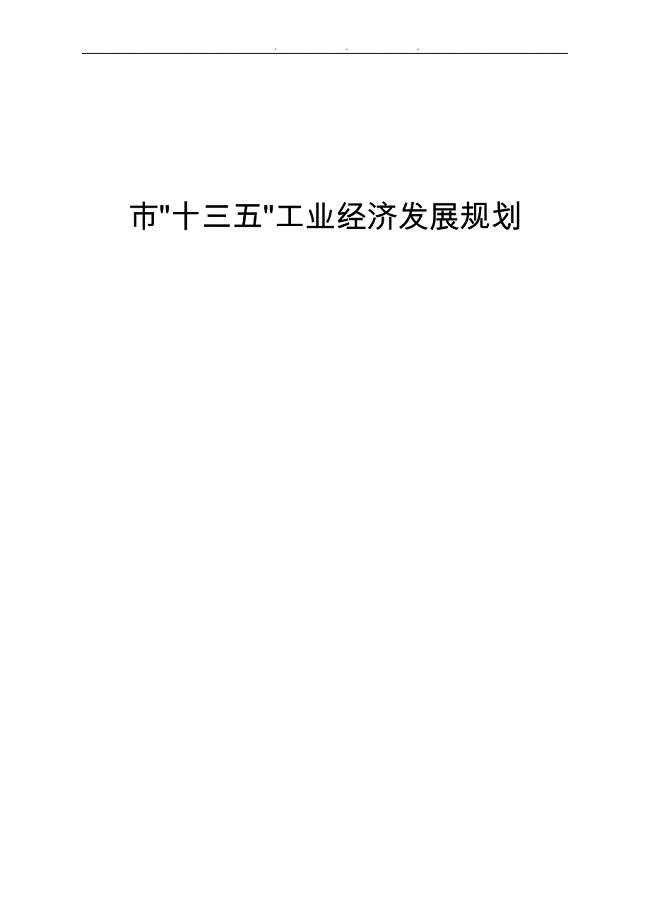
常州市十三五工业经济发展规划报告
 南京某公司供应商管理完全手册
南京某公司供应商管理完全手册
2023-10-08 70页
 城市交通可持续发展与节能减排中国西部开发远程学习网
城市交通可持续发展与节能减排中国西部开发远程学习网
2023-03-19 5页
 关于师大校园早餐店的调研报告
关于师大校园早餐店的调研报告
2023-11-07 10页
 石化运行维护部平安操作规程
石化运行维护部平安操作规程
2023-04-26 43页
 麦盖提晚会总结
麦盖提晚会总结
2023-08-14 1页
 出纳岗位说明书
出纳岗位说明书
2022-10-04 2页
 爱默生钟控收音机的说明书
爱默生钟控收音机的说明书
2023-08-10 4页
 电力管线施工方案
电力管线施工方案
2023-08-24 9页
 单位名称易事特电力系统技术有限公司
单位名称易事特电力系统技术有限公司
2022-12-29 15页
 RMM系列塑料外壳式断路器选型表RMM系列塑料外
RMM系列塑料外壳式断路器选型表RMM系列塑料外
2023-02-25 4页

